ウインドウズ8(8.1)を使用していますが、普段からあまり電源を落とすこと(シャットダウンすること)がなく、不在時はスタンバイにして作業するときは解除しています。
そのほうがすぐに立ち上がりますからね。
ですがある日何かのきっかけで、スタンバイにしても、すぐに起動してしまうようになってしまいました。
何が原因なのか、
ある日勝手におかしくなる原因
きっかけとなったことで考えられるのは
- Windowsの自動更新
- ワコムタブレットのドライバアップデート
だと思います。
まずワコムタブレットをはずしてみましたが、改善されません。
原因を調べる方法
イベントビューアーで調べてみます。
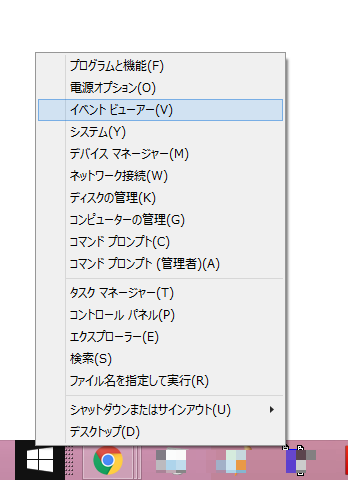
Windowsボタン(田)右クリックで、出てくるメニューから『イベントビューア』を選択
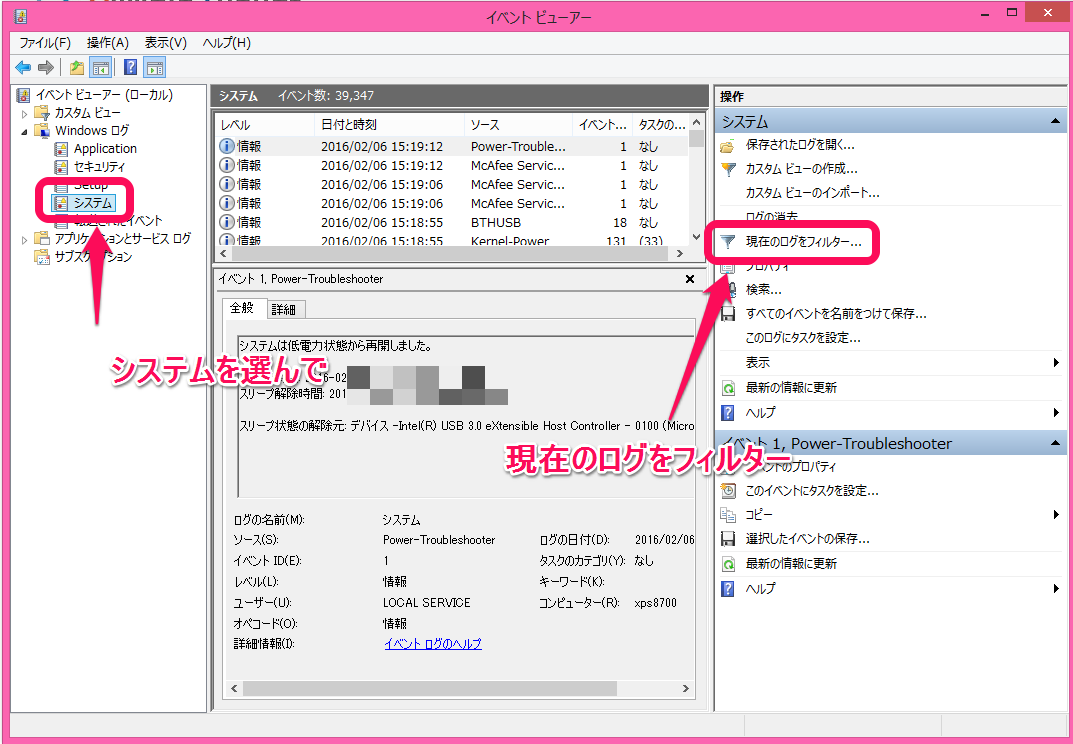
左側のメニューから、『Windowsログ』をクリックして、サブメニューを開き、『システム』を選択
右側から『現在のログをフィルター』をクリックします。
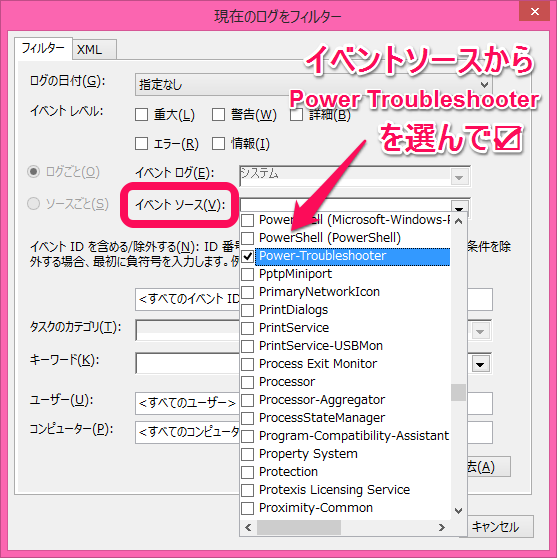
『イベントソース』という部分の、プルダウンを開いて、『Power Troubleshooter』を探し、チェックボックスをオンにします。
プルダウンメニューを閉じてOKします。
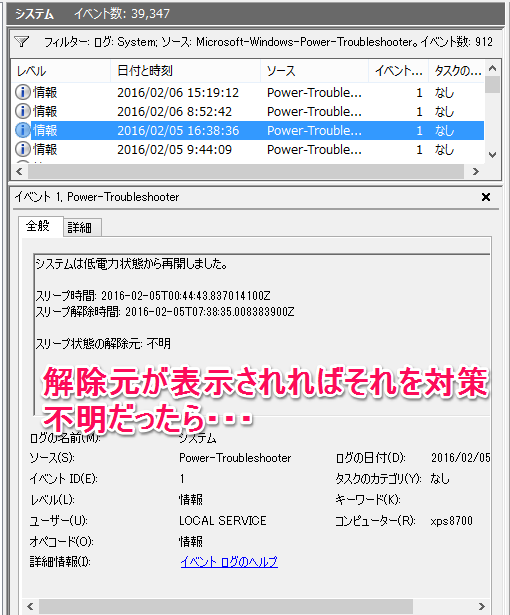
画面真ん中に出るログ一覧の日付と時刻を見て、原因不明でスタンバイから解除された時間を見てみます。
もしも、原因が明快に書かれていたら、そのデバイスをはずしてみます(例えばUSBナントカとか出ます)
ただし、『不明』と出ることも多いです。自分は不明でした。
マウスが怪しいので、マウスを電源解除設定をオフにしてみる
スタンバイ中、マウスは触っていないのですが、どうもマウスが怪しいのではとにらみました。
そこで、マウスの電源解除設定をオフにしてみます。
これをすると、マウスを動かすことでスタンバイ解除はできなくなりますが、キーボード(どれかキーを押す)でやればいいことなので、自分としては問題ありません。
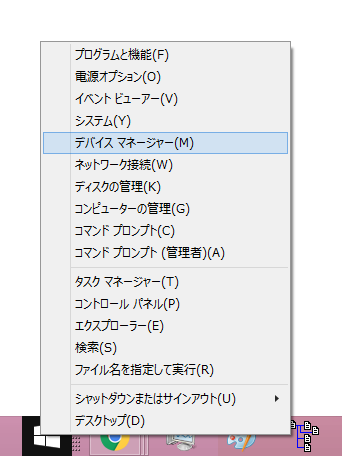
Windowsボタンを右クリックして『デバイスマネージャー』を開きます。
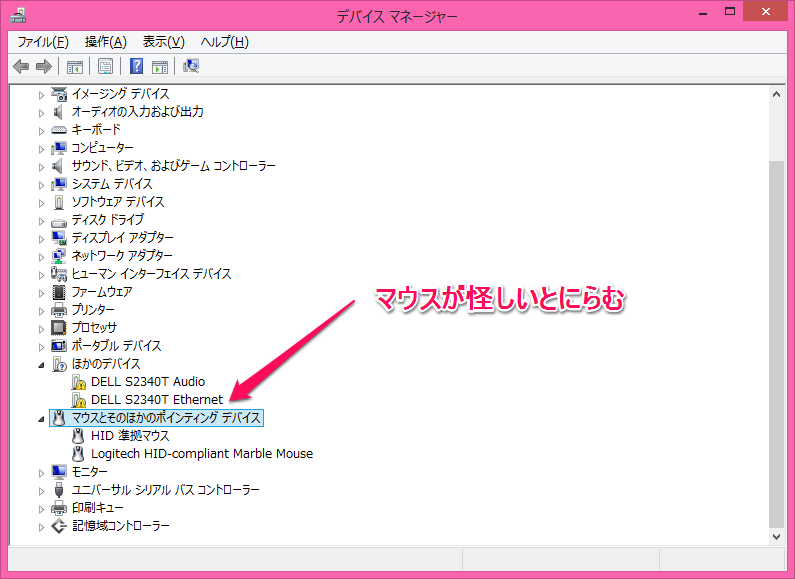
メニューからマウスを選びます。この画像の場合、マウスが2つ検出されています。
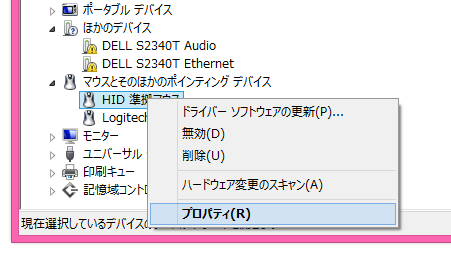
右クリックしてプロパティを開きます。
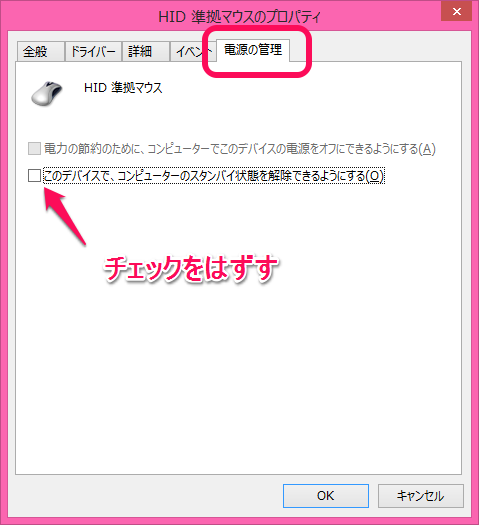
『電源の管理』のタブを選んで
□このデバイスで、コンピューターのスタンバイ状態を解除できるようにする
をオフに(チェックをはずす)して、OKします。
マウスが2つ以上ある場合は、それぞれ同じ作業をします。
そしていったん再起動してみてください。
なぜかすぐには改善しませんが、日を置いたら直りました
自分の場合、それでもすぐには改善しなく、再起動してからスタンバイを試しても、何回か勝手に再開してしまいました。
マウスが原因じゃなかったのかな、、とがっかりしつつ、しばらくは席を離れたり寝るときは電源を落としました。
翌日、起動してスタンバイを試したら、なぜか直っていました。おかげでもう勝手に起動しなくなりました。
このマウスの対処が正解だったのかどうか、今となってはわかりませんが、きっかけにはなったような気はします。
原因不明のスリープ解除にお悩みの方は、この方法を試してみる価値はあるかと思います。

